联想电脑有哪些优化设置推荐?
- 网络维修
- 2025-06-28
- 1
在当今数字时代,电脑成为我们工作和娱乐不可或缺的工具。对于使用联想电脑的用户来说,合理的优化设置不仅可以提升电脑运行速度,还能改善使用体验。有哪些优化设置值得推荐呢?本文将提供全面的指导,帮助您充分利用联想电脑的性能潜力。
1.联想电脑系统优化设置
1.1关闭启动项
在电脑启动时,许多不必要的应用程序也会自动启动,这会拖慢启动速度。我们可以关闭这些启动项,以加速电脑启动和运行。
打开“任务管理器”(可以通过按`Ctrl+Shift+Esc`快捷键或右键点击任务栏并选择“任务管理器”)。
切换至“启动”标签页。
选择不需要开机自启的程序,点击右下角的“禁用”按钮。
1.2调整视觉效果
Windows系统默认的视觉效果可能并不适合所有用户,尤其是对于追求性能优先的用户。我们可以适当调整这些设置来提高性能。
进入“系统”设置。
选择“关于”选项。
点击“高级系统设置”。
在系统属性对话框中,选择“高级”标签页,然后点击“性能”下的“设置”按钮。
选择“调整为最佳性能”或自定义设置,关闭不必要的视觉效果。
1.3磁盘清理和碎片整理
定期对电脑进行磁盘清理和碎片整理,有助于释放存储空间并提高硬盘的读写效率。
打开“此电脑”或“计算机”。
右键点击系统盘,选择“属性”。
在“工具”标签页中,点击“立即进行磁盘清理”和“立即进行磁盘碎片整理”。
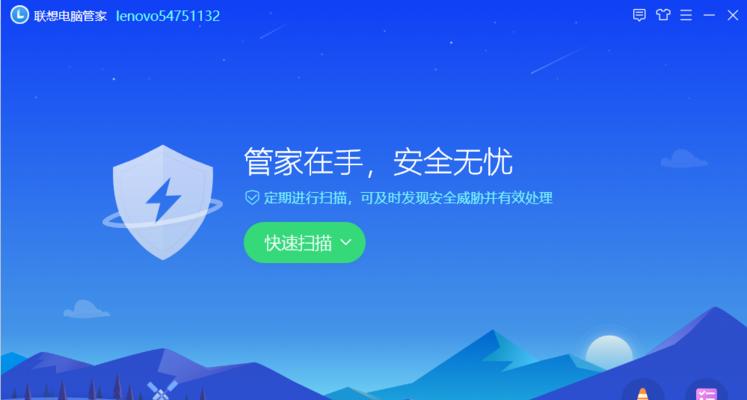
2.联想电脑硬件优化设置
2.1调整电源计划
电源计划决定了电脑的能源使用策略,根据使用习惯调整电源计划,可以在不影响性能的情况下节省电力。
进入“控制面板”。
选择“硬件和声音”下的“电源选项”。
根据使用需求选择“平衡”、“节能”或“高性能”等计划,并进行适当调整。
2.2更新BIOS
BIOS是电脑启动和运行的基础,定期更新BIOS可以修复已知问题,并可能提升硬件性能和稳定性。
访问联想官方网站,找到对应型号的BIOS更新程序。
下载并运行BIOS更新程序,按提示操作。
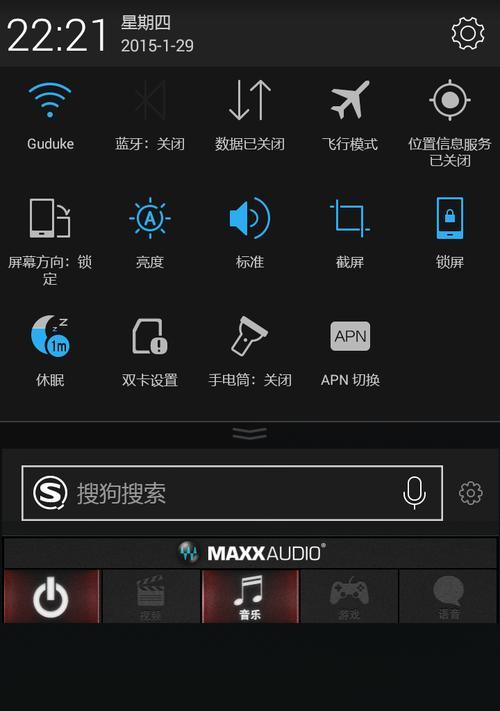
3.软件和应用优化设置
3.1卸载不必要的软件
很多预装软件可能用不到,长期占用系统资源,应该定期清理。
打开“设置”。
选择“应用”。
在列表中找出不需要的应用,点击卸载。
3.2使用联想自带优化工具
联想电脑通常会配备自家的优化工具,如LenovoVantage,可以通过这些工具进行系统优化。
打开联想优化工具。
按照工具提供的建议进行系统优化。

4.其他实用优化技巧
4.1网络设置优化
检查网络适配器属性,禁用不必要的服务和设备。
如果使用无线网络,确保路由器设置优化,比如更改无线信道,避免干扰。
4.2浏览器插件管理
浏览器插件可能影响浏览速度和安全性,定期清理和管理是必要的。
打开浏览器设置。
点击“扩展程序”或“插件”进行管理。
结语
通过上述推荐的优化设置,您能够显著提升联想电脑的性能与使用体验。记住,电脑优化是一个持续的过程,定期检查并调整设置是保持电脑良好运行状态的关键。希望本文能为您提供有价值的指导,让您的联想电脑时刻保持最佳状态。
参考资料
联想官方支持论坛
Windows官方文档
电脑网络与安全指南
通过以上内容,您应该对如何优化联想电脑有了全面的了解,并能够根据自己的需求进行相应的调整。接下来,请您动手实践,让您的电脑性能更上一层楼。
版权声明:本文内容由互联网用户自发贡献,该文观点仅代表作者本人。本站仅提供信息存储空间服务,不拥有所有权,不承担相关法律责任。如发现本站有涉嫌抄袭侵权/违法违规的内容, 请发送邮件至 3561739510@qq.com 举报,一经查实,本站将立刻删除。